Fitur Security, Backup/Recovery dan Reset pada MikroBits Switch PICO
Sebelumnya kita sudah membahas mengenai fitur-fitur dari MikroBits Switch Pico, seperti Port Management, VLAN, QoS, Spanning Tree, dll. Satu lagi fitur utama dari MikroBits Switch PICO adalah sebuah fitur yang difungsikan untuk keamanan (security). Untuk fungsi dan konfigurasi dari fitur ini tidak terlalu kompleks dan cukup sederhana, seperti pembatasan perangkat yang terkoneksi pada setiap port di MikroBits Switch Pico serta filtering trafik berdasarkan protokol.
Konfigurasi keamanan ini bisa kita lakukan pada menu Security. Didalamnya terdapat 2 sub-menu yaitu MAC Address Binding dan TCP/UDP Filter.
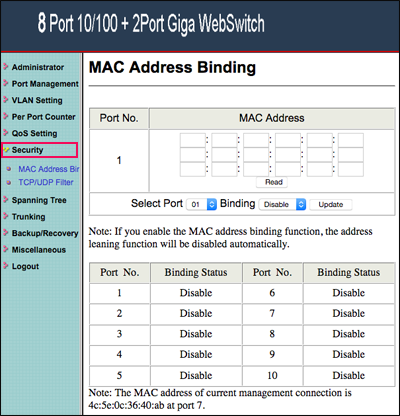
MAC Address Binding
Dengan fitur ini kita bisa melakukan pembatasan perangkat yang terkoneksi ke setiap port pada MikroBits Switch Pico. Untuk konfigurasinya kita harus mendaftarkan MAC-Address dari perangkat tersebut ke system di MikroBits Switch Pico. Jumlah MAC Address yang bisa dilakukan Binding pada setiap port sebanyak 3 (tiga) perangkat (MAC Address).
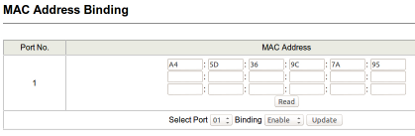
Untuk mengaktifkan MAC Binding setelah kita masukkan MAC Address perangkat dan kita pilih Port yang tersambung, maka kita pilih opsi di parameter Binding menjadi Enable. Selanjutnya klik tombol Update untuk menyimpan konfigurasi.
Kemudian kita bisa melihat status dari tiap port apakah fungsi MAC Binding aktif atau tidak, pada tabel Binding Status.
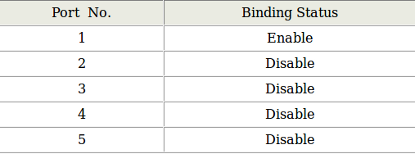
TCP/UDP Filter
Kita juga bisa melakukan filtering terhadap trafik yang melewati MikroBits Switch Pico berdasarkan Protocol (TCP/UDP) dan Port dari trafik tersebut. Terdapat Protocol dan Port yang secara default sudah didefinisikan pada system seperti trafik FTP, SSH, DNS, HTTP, dll. Namun kita juga bisa mendefinisikan sendiri protocol dan port sesuai yang kita inginkan pada opsi User Defined. Penambahan protocol dan port custom ini dapat ditambahkan hingga 4 entri.
Untuk mengaktifkan fungsi ini kita pilih opsi Function Enable.
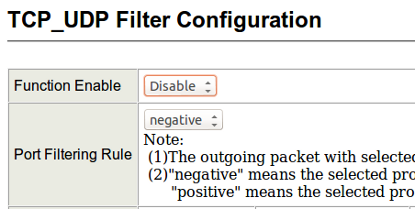
Untuk mekanisme filtering ada 2 macam yang bisa kita pilih pada parameter Port Filtering Rule, yaitu Negativedan Positive.
- Negative - Protocol yang kita pilih (Selected-Protocol) akan terkena filter / drop, sedangkan selain yang kita pilih akan dilewatkan.
- Positive - Protocol yang kita pilih (Selected-Protocol) akan dibiarkan lewat sedangkan selain yang terpilih akan terkena filter / drop.
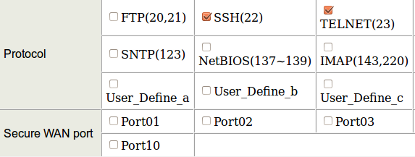
Selain menentukan protocol yang akan kita manajemen, kita juga harus menentukan interface/port Mikrobits Switch Pico pada parameter Secure WAN Port. Paket data akan dieksekusi sebelum keluar dari interface yang kita pilih, dengan kata lain untuk interface yang kita tentukan disini merupakan Egress Port dari trafik yang lewat.
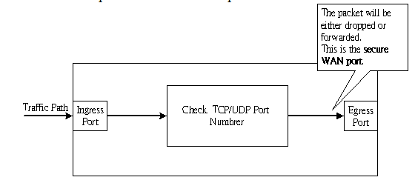
Jika sudah ditentukan parameter-parameter diatas untuk menyimpan konfigurasi klik tombol Update.
Backup/Recovery
Disamping fitur security, MikroBits Pico juga menyediakan fitur manajemen yakni Backup/Recovery. Dengan adanya fitur ini kita bisa melakukan backup konfigurasi MkroBits Switch PICO. Jika kedepan ada permasalahan dengan MikroBits Switch PICO dan harus dilakukan Reset Configuration, maka kita bisa melakukan recovery konfigurasi tanpa harus melakukan setting dari awal lagi.
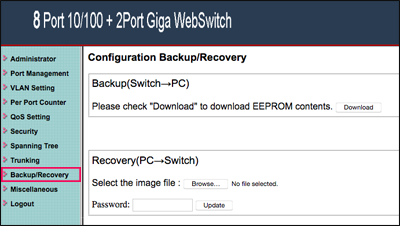
Load Default Setting
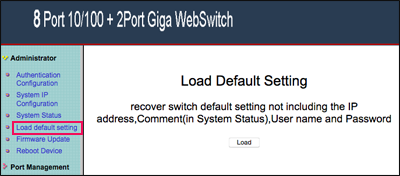
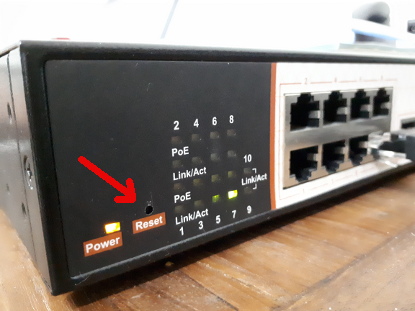
Langkah-langkah Reset Configuration dengan tombol reset MikroBits Pico seperti berikut:
Backup/Recovery
Disamping fitur security, MikroBits Pico juga menyediakan fitur manajemen yakni Backup/Recovery. Dengan adanya fitur ini kita bisa melakukan backup konfigurasi MkroBits Switch PICO. Jika kedepan ada permasalahan dengan MikroBits Switch PICO dan harus dilakukan Reset Configuration, maka kita bisa melakukan recovery konfigurasi tanpa harus melakukan setting dari awal lagi.
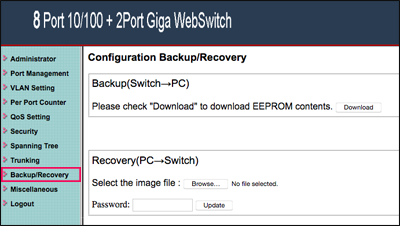
Untuk proses backup dilakukan dengan menyimpan file konfigurasi MikroBits Pico ke komputer, kita tinggal klik tombol Download. Sedangkan untuk mengembalikan file konfigurasi dari komputer ke MikroBits Pico, kita bisa gunakan Recovery dengan cara pilih/browse file backup dari komputer, isikan password dari MikroBits Pico dan klik Update.
Load Default Setting
MikroBits Pico juga menyediakan fitur untuk dapat mengembalikan konfigurasi ke kondisi awal (default setting). Fitur ini dapat menghapus konfigurasi yang telah kita lakukan, kecuali IP Address, Username dan Password. Untuk melakukan Load Default Setting dari software bisa diakses pada menu Administrator -> Load Default Setting.
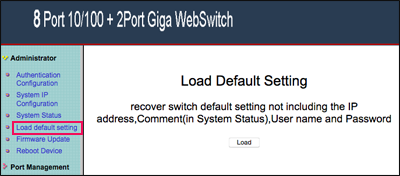
Tunggu prosesnya hingga tertampil pesan Update Succesfully. Kita diminta untuk melakukan reboot MikroBits Pico untuk menyelesaikan prosesnya, maka kita bisa klik tombol Reboot.
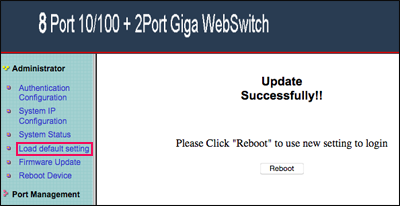
Setelah semua proses diatas selesai, maka kita dapat melakukan akses MikroBits Pico dengan alamat IP, Username dan Password terakhir yang digunakan.
Reset Configuration
Selain Load Default Setting, MikroBits Pico juga menyediakan fitur untuk benar-benar menghapus semua konfigurasi yang telah kita lakukan dan mengembalikan ke kondisi awal atau konfigurasi pabrikan. Langkah ini bisa dilakukan dengan menggunakan tombol reset yang terletak pada bagian depan MikroBits Pico. Karena tombol reset didisain sedikit kedalam dan dengan akses lubang kecil maka dibutuhkan alat tambahan seperti pinset atau sejenisnya.
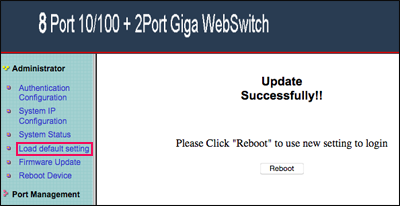
Setelah semua proses diatas selesai, maka kita dapat melakukan akses MikroBits Pico dengan alamat IP, Username dan Password terakhir yang digunakan.
Reset Configuration
Selain Load Default Setting, MikroBits Pico juga menyediakan fitur untuk benar-benar menghapus semua konfigurasi yang telah kita lakukan dan mengembalikan ke kondisi awal atau konfigurasi pabrikan. Langkah ini bisa dilakukan dengan menggunakan tombol reset yang terletak pada bagian depan MikroBits Pico. Karena tombol reset didisain sedikit kedalam dan dengan akses lubang kecil maka dibutuhkan alat tambahan seperti pinset atau sejenisnya.
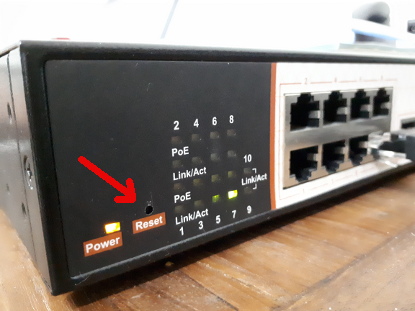
Langkah-langkah Reset Configuration dengan tombol reset MikroBits Pico seperti berikut:
- Pastikan MikroBits Pico dalam posisi menyala (Powered-ON).
- Tekan dan tahan tombol Reset selama 3 detik hingga terlihat semua indikator LED pada ethernet berkedip (blinking).
- Ketika indikator LED mulai berkedip (Blinking), ini menandakan bahwa CPU sedang melakukan prosedur Load Default. Dan kita bisa melepaskan tombol resetnya.
Setelah semua proses diatas selesai, maka MikroBits Switch Pico akan kembali ke konfigurasi pabrikan, sehingga kita dapat melakukan remote akses ke alamat IP : 192.168.2.1 dengan username=admin password=admin
Sumber: sahoobi.com